本文將以最新的VMware vSphere 6.0為例,從底層實體伺服器的規劃說起,然後講解如何選擇CPU、Memory、Storage、Network等虛擬化資源四大元件,並逐步探討ESXi虛擬化平台和VM虛擬主機,以便讓建構硬體效能最佳化。
VM—啟用硬體輔助虛擬化技術
當實體伺服器支援硬體輔助虛擬化技術後,那麼在ESXi虛擬化平台上的VM虛擬主機,若有需要的話也可以透過ESXi傳遞硬體輔助虛擬化技術進行使用。
開啟vSphere Web Client連接至vCenter Server後,依序點選「Hosts and Clusters > VM Settings > Virtual Hardware > CPU > CPU/MMU Virtualization」項目,便可以進行傳遞硬體輔助虛擬化技術給VM虛擬主機的動作,如圖18所示。
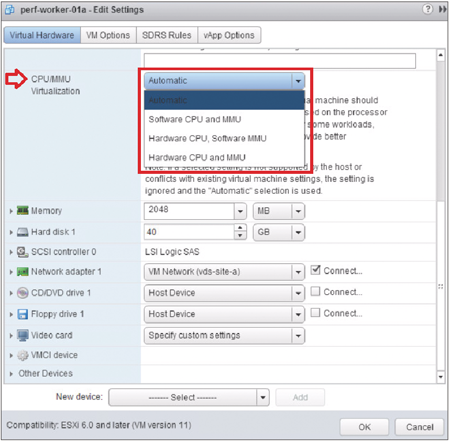 |
| ▲圖18 傳遞硬體輔助虛擬化技術給VM虛擬主機。 |
VM—啟用vNUMA
同樣地,當實體伺服器採購支援NUMA架構時,在虛擬化平台上的VM虛擬主機也可以正確感知NUMA架構,進而將vCPU/vRAM運作在同一個NUMA節點當中,以便增強運作效能。
在vNUMA設定的vCPU數量,則應該參考實體伺服器的核心數以倍數進行設定,舉例來說,假設實體伺服器每顆CPU處理器具備6 Cores時,那麼vCPU的設定便以6為倍數進行設定,例如6 vCPUs、12 vCPUs、18 vCPUs、24 vCPUs等等。
開啟vSphere Web Client連接至vCenter Server後,依序點選「Hosts and Clusters > VM Settings > VM Options > Advanced > Configuration Parameters > Edit Configuration」項目,便能夠設定vNUMA和vCPU數量,如圖19所示。但須注意的是,當VM虛擬主機啟用vNUMA機制後,Hot Add vCPU/Memory功能會自動停用。
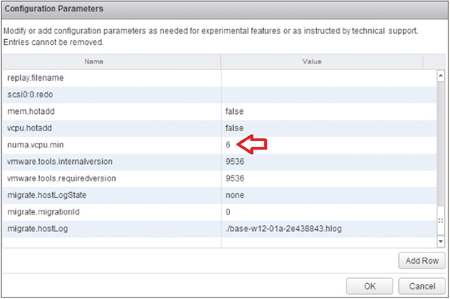 |
| ▲圖19 VM虛擬主機啟用vNUMA機制及設定vCPU數量。 |
VM—安裝VMware Tools
在VMware vSphere ESXi虛擬化平台上運作的VM虛擬主機,都應該安裝VMware Tools,除了將相關虛擬裝置進行最佳化外,也與ESXi Hypervisor進行最緊密的結合,如圖20所示。
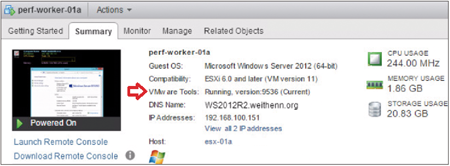 |
| ▲圖20 VM虛擬主機應安裝並確保VMware Tools正常運作。 |
結語
希望透過以上的說明及討論,讓企業或組織在評估導入虛擬化平台之前,選擇實體伺服器的硬體元件規格及特色功能時能夠獲得良好的建議。而本文也對ESXi虛擬化平台及VM虛擬主機提出基礎效能調校的建議,使大家了解虛擬化架構在規劃及優化調校上的概念。
<本文作者:王偉任,VMware vExpert及Microsoft MVP,網路暱稱Weithenn。由於工作關係經常碰觸不同的作業系統、網路架構、硬體設備、虛擬化技術等,因此希望能將一些技術心得分享給大家,擁有CCNA、NSPA、MCITP、RHCE、VCP等證照,個人網站:http://www.weithenn.org>